28.1 HP ALM - Quality Center
28.1.1 Einführung
Die aktuelle Integration von QF-Test und HP ALM - Quality Center baut auf dem von Quality Center gelieferten VAPI-XP-TEST Typ auf.
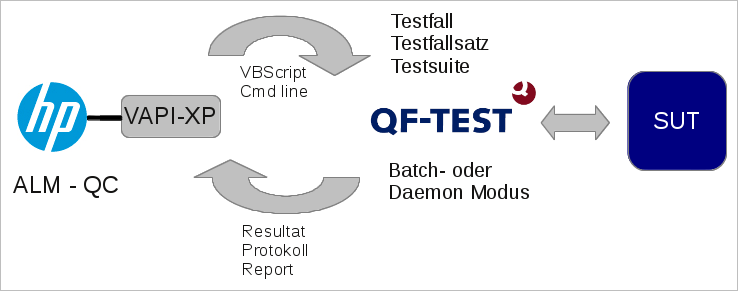
Dieser Testtyp ist für den Aufruf von automatisierten
Testskripten gedacht.
Eine Vorlage für ein VAPI-XP-TEST Skript, welches QF-Test an Quality Center
anbindet, finden Sie in der Datei qcVapiXPTemplate.txt im QF-Test
Installationsverzeichnis, siehe qftest-9.0.6/ext/qualitycenter. Diese
Vorlage kann für alle QF-Test Tests, welche in Quality Center aufgerufen werden, benutzt
werden. Eine detaillierte Schritt-für-Schritt Anleitung dazu finden Sie in Abschnitt 28.1.2.
Die QF-Test Vorlage für das VAPI-XP-TEST-Skript benutzt ein externes VBScript-Skript
qcTemplate.vbs, welches die Ausführung der Tests übernimmt. Dieses Skript ist
ebenfalls Bestandteil des Lieferumfangs von QF-Test (siehe
qftest-9.0.6/ext/qualitycenter). Je nach Bedarf sollten Sie dieses
Skript anpassen und in ein projektspezifisches Verzeichnis kopieren.
Der VAPI-XP-TEST in Quality Center startet QF-Test im Batchmodus lokal auf jedem einzelnen Testsystem. Dies bedeutet also, dass das externe Skript auf jedem Testsystem verfügbar bzw. erreichbar sein muss und entsprechend müssen auch die Testsuitedateien auf jedem Testsystem verfügbar sein, weshalb wir empfehlen, diese Dateien auf ein gemeinsames Netzlaufwerk zu legen bzw. in Ihr Versionsmanagementsystem aufnehmen.
Nach Ausführung des Tests wird das QF-Test Protokoll als Anhang zur Testinstanz hochgeladen und auch der Status des Tests entsprechend gesetzt.
Sie können das externe Skript auch dahingehend ändern, dass anstatt des Batchmodus ein Daemonaufruf (siehe Kapitel 55) stattfindet. In diesem Fall baut QF-Test die Verbindung zum Testsystem auf und nicht mehr Quality Center. Im Falle des normalen Batchaufrufes baut Quality Center die Netzwerkverbindung auf und ruft dann lokal QF-Test auf. Wenn Sie den Daemonaufruf benutzen wollen, dann muss sich das externe Skript auf dem Rechner, auf dem Quality Center installiert ist befinden, jedoch müssen die Testsuitedateien weiterhin auf jedem einzelnen Testsystem erreichbar sein.
Falls Sie eine andere unterstützte Skriptsprache als VBScript, z.B. JScript, in Ihrem Projekt einsetzen sollten, können Sie die QF-Test Vorlagen natürlich in diese Skriptsprache portieren.
In der folgenden Abbildung sehen Sie das VAPI-XP-TEST-Skript in Quality Center:
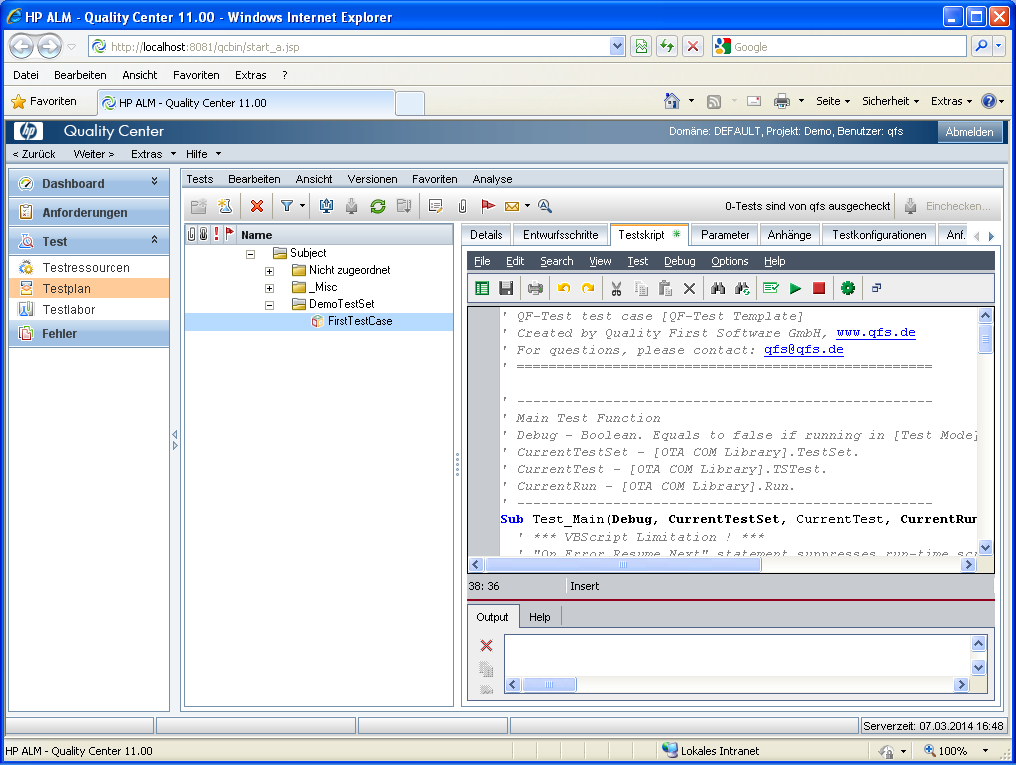
28.1.2 Schritt für Schritt Anleitung
Allgemeine Schritte die auf dem Testsystem auszuführen sind:
-
Kopieren Sie das externe Skript
qftest-9.0.6/ext/qualitycenter/qcTemplate.vbsin ein projektspezifisches Verzeichnis und ändern Sie dessen Namen. Wir empfehlen Ihnen, auf jedem Testsystem denselben Pfad oder alternativ ein Netzlaufwerk zu verwenden. - Innerhalb des externen Skripts können Standardoptionen definiert werden, z.B. ob der Batch- oder Daemon-Modus zu Ausführung verwendet werden soll und wie der Name der Protokolldatei lauten soll. Dies kann aber auch zu einem späteren Zeitpunkt geschehen, was beim initialen Einrichten der Anbindung empfehlenswert sein kann, um die Dinge erst mal überschaubarer zu halten.
Schritte in ALM - Quality Center, um einen Beispieltest anzulegen:
- Starten Sie ALM/Quality Center und loggen Sie sich in Ihr Projekt ein.
-
Im Bereich "Testplan" können Sie als ersten Schritt einen neuen Testfallsatz z.B. 'DemoTestSet' anlegen.
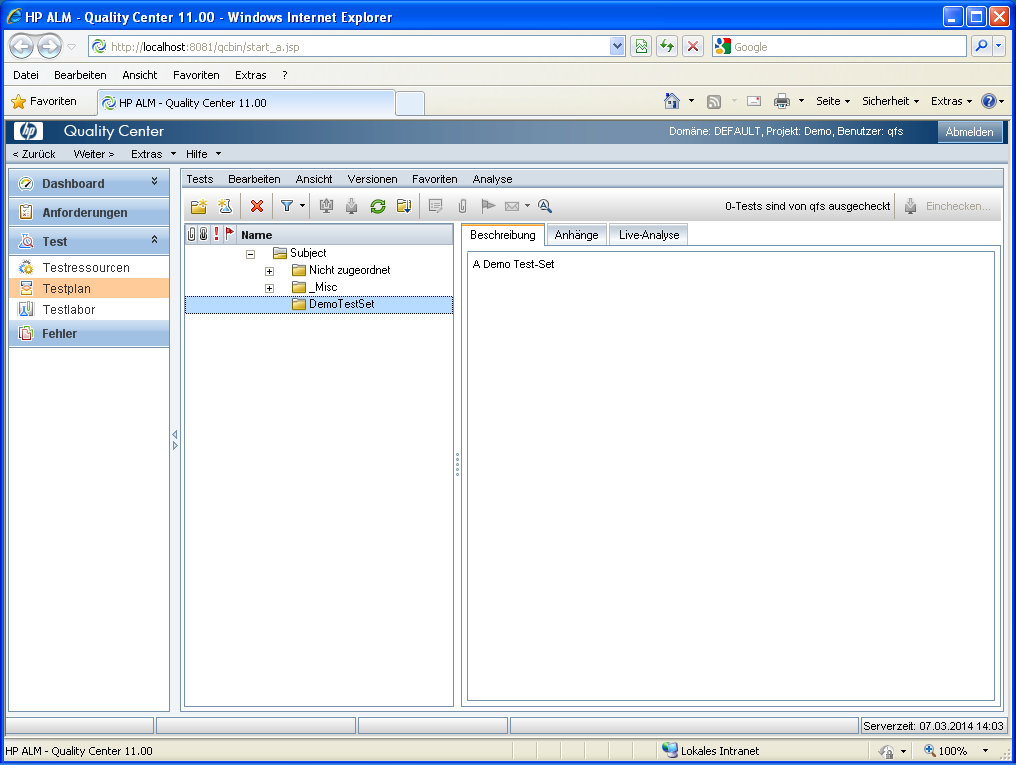
Abbildung 28.3: Im Testplan einen neuen Testfallsatz anlegen -
In diesem Testfallsatz erstellen Sie einen neuen Test vom Typ VAPI-XP.
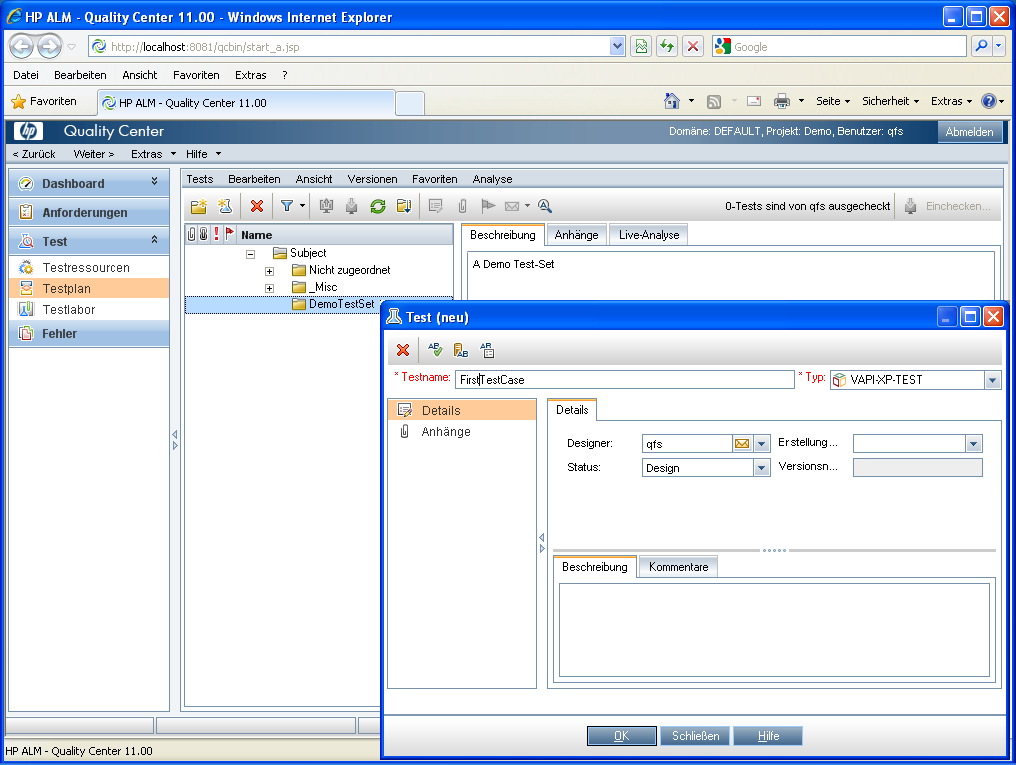
Abbildung 28.4: Test vom Typ VAPI-XP-TEST anlegen -
HinweisIm HP VAPI-XP Wizard Fenster drücken Sie einfach ohne Änderungen auf Finish. (Das bedeutet Sie haben VBScript als Skriptsprache und COM/DCOM Server Test als Testtyp).
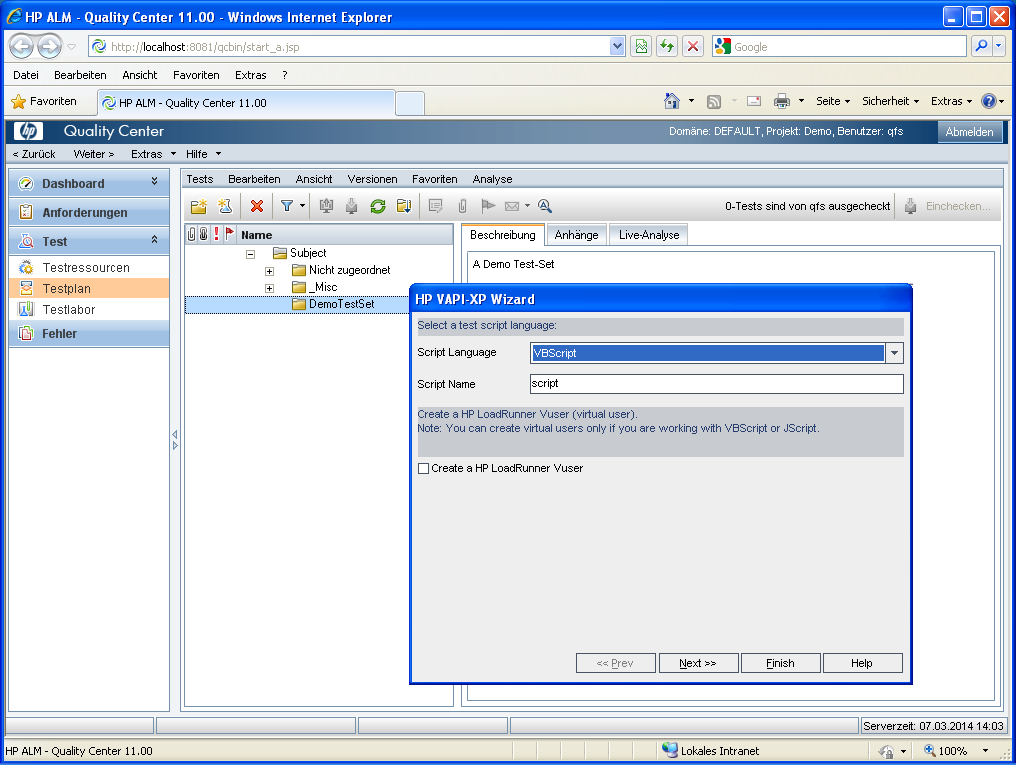
Abbildung 28.5: HP VAPI-XP Wizard -
Der erhaltene Test sieht wie folgt aussieht.
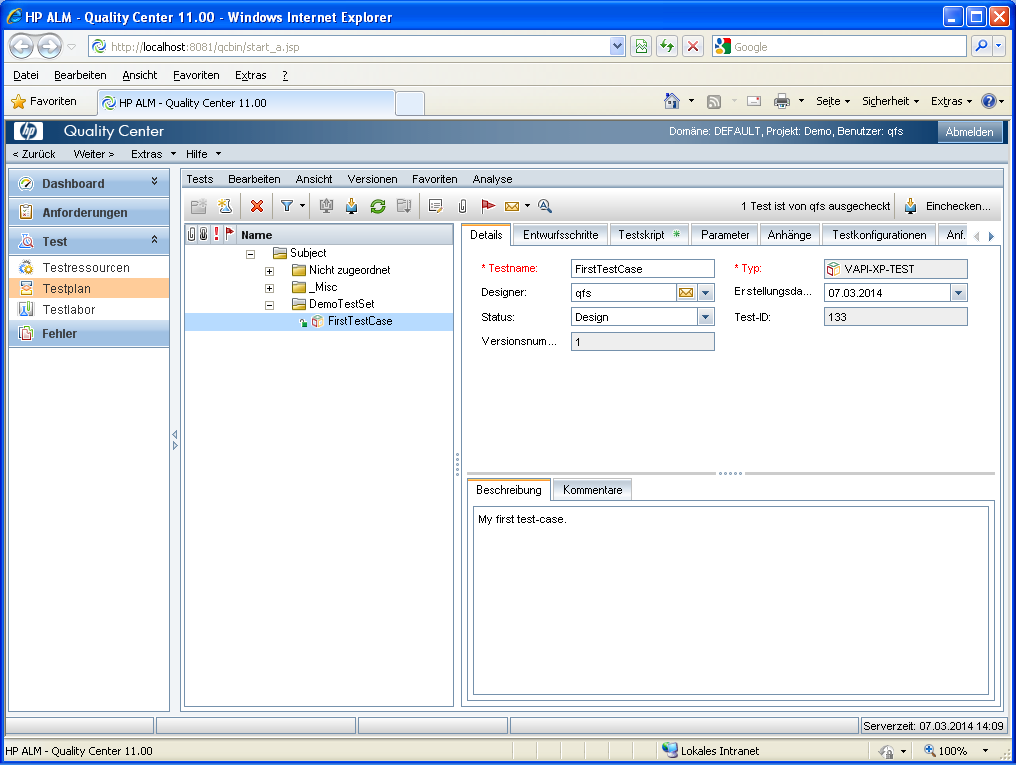
Abbildung 28.6: VAPI-XP-TEST Details -
Wechseln Sie zum Reiter "Testskript" und kopieren Sie den Inhalt der QF-Test Vorlage
qftest-9.0.6/ext/qualitycenter/qcVapiXPTemplate.txtin den Textbereich des Skripteditors.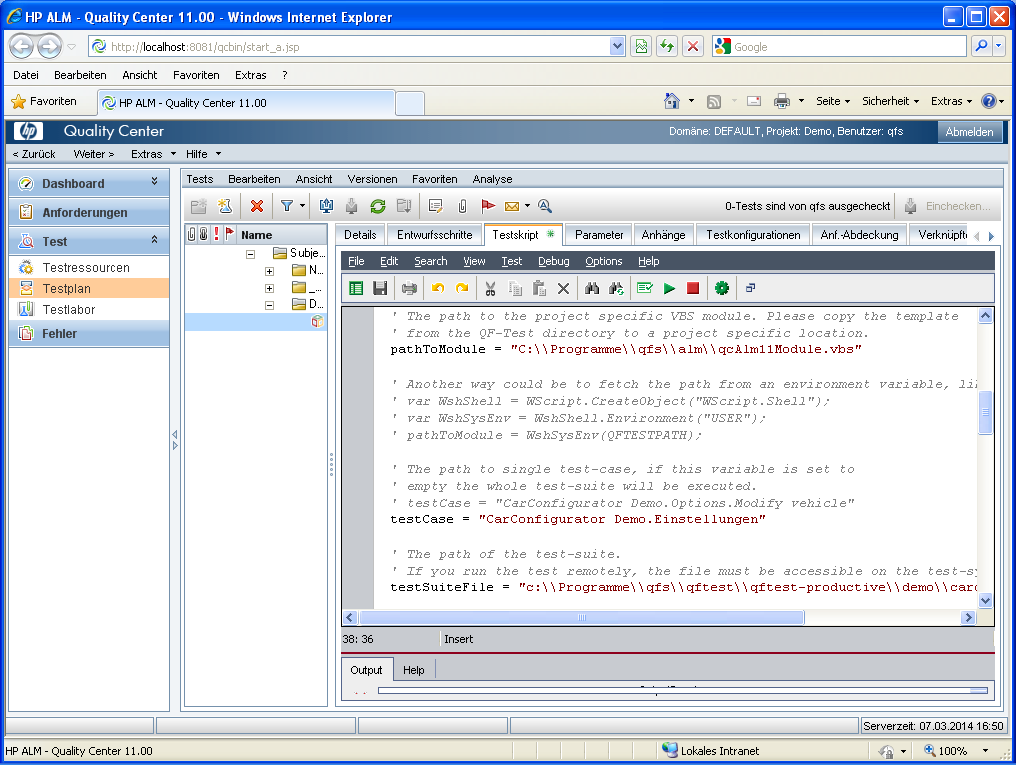
Abbildung 28.7: Template in Textbereich des Skripts kopieren -
Im Testskript führen Sie bitte folgende Anpassungen durch:
-
Ändern Sie die
pathToModuleVariable auf den Pfad, in welchen Sie das externe SkriptqcTemplate.vbskopiert haben. -
Passen Sie die Variable
testSuiteFileentsprechend der zur verwendenden Testsuite an. -
Wenn Sie einen einzelnen Testfall aus der Testsuitedatei ausführen wollen, passen Sie auch
die Variable
testCaseentsprechend an.
-
Ändern Sie die
Bitte beachten Sie auch die Kommentare in den QF-Test Vorlagen, in denen Sie Hinweise zu weiteren Einstellungsoptionen finden.
Schritte in ALM - Quality Center zum Ausführen des Beispieltests:
- Wechseln Sie in den Bereich "Testlabor" von ALM/Quality Center.
-
Vermutlich werden Sie auch hier einen Testfallsatz anlegen wollen.
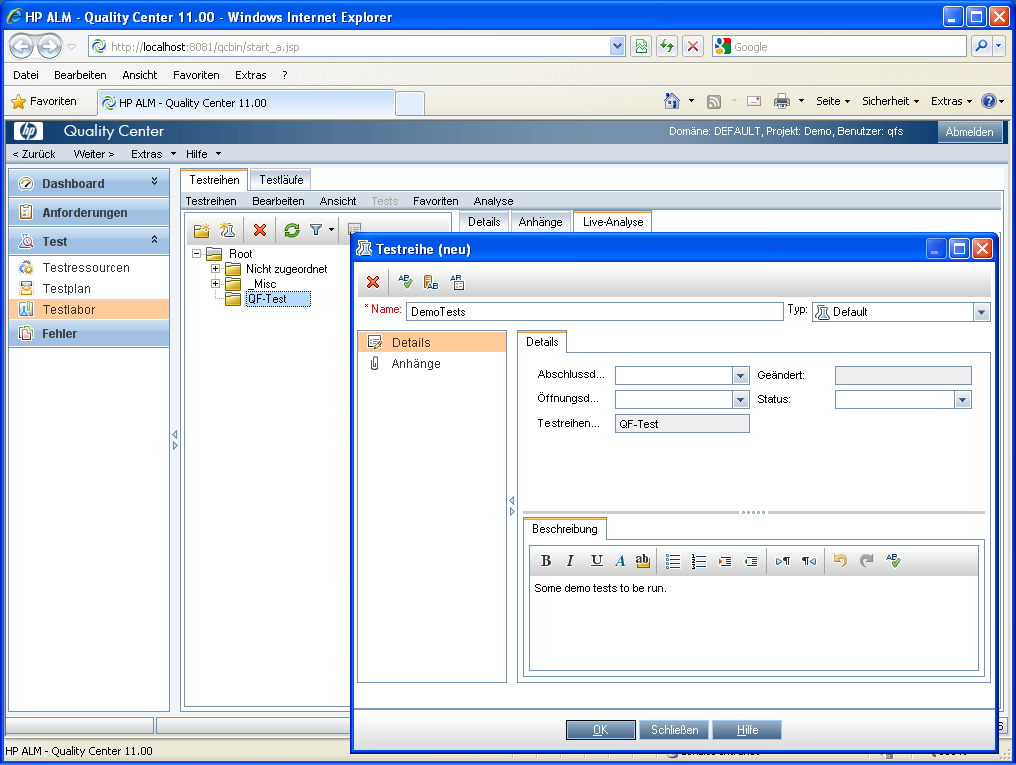
Abbildung 28.8: Neuer Testfallsatz im Testlabor -
Fügen Sie dort den im vorigen Teil erstellten VAPI-XP-TEST durch passendes Auswählen zur Ausführung hinzu.
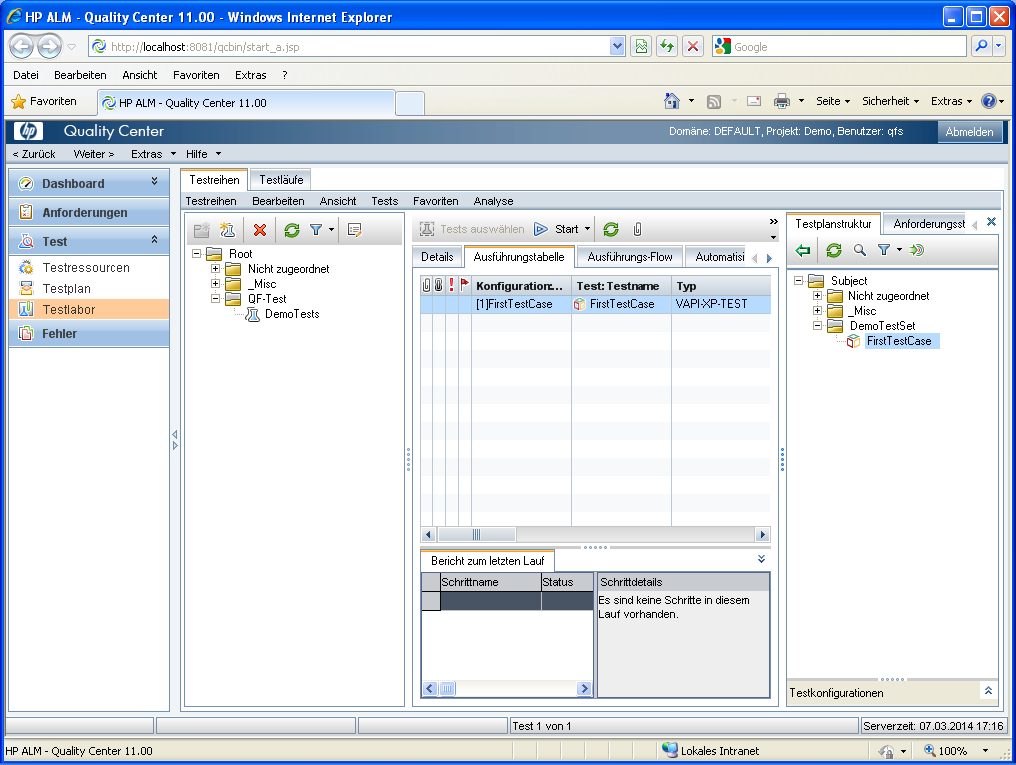
Abbildung 28.9: Test zu Ausführung hinzufügen -
Nun können Sie den Test starten. Achten Sie darauf, dass Sie das Häkchen bei "Alle Tests lokal ausführen" setzen, außer Sie haben bereits ein verteiltes System eingerichtet.
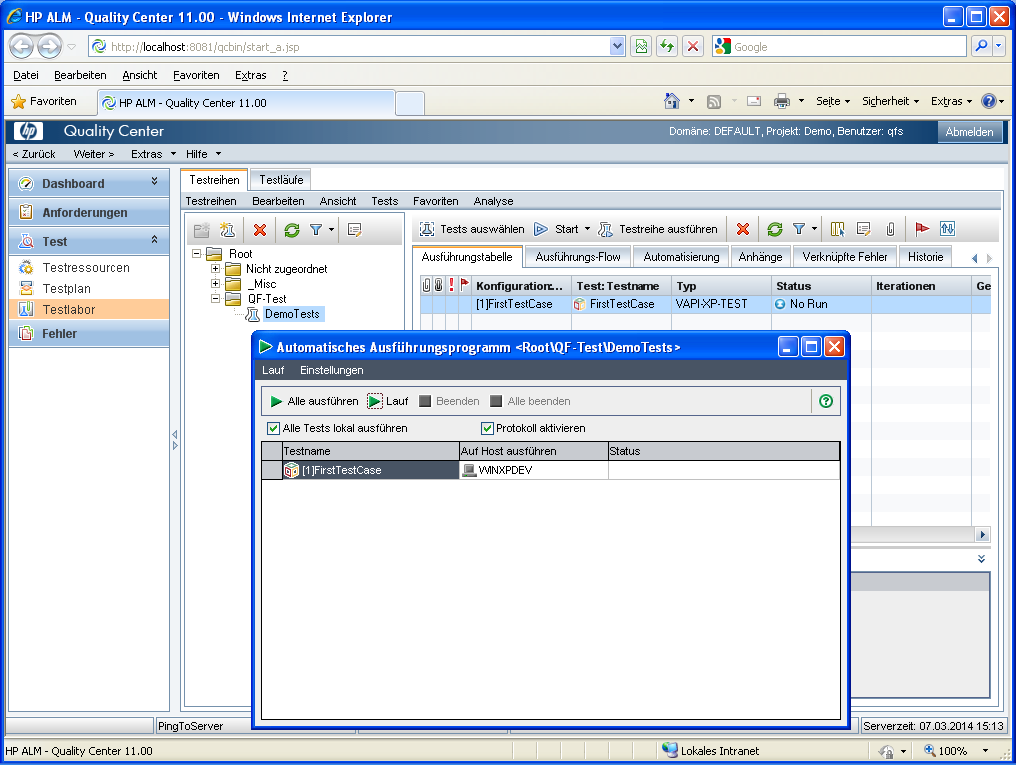
Abbildung 28.10: Ausführung des Tests -
Quality Center sollte nun den Test ausführen - ggf. auf Ihrem Rechner, dann taucht das SUT auf, Aktionen werden durchgeführt und das SUT wird wieder beendet. Nach dem Beenden wird das Resultat für den Testlauf eingetragen: Passed oder Failed.
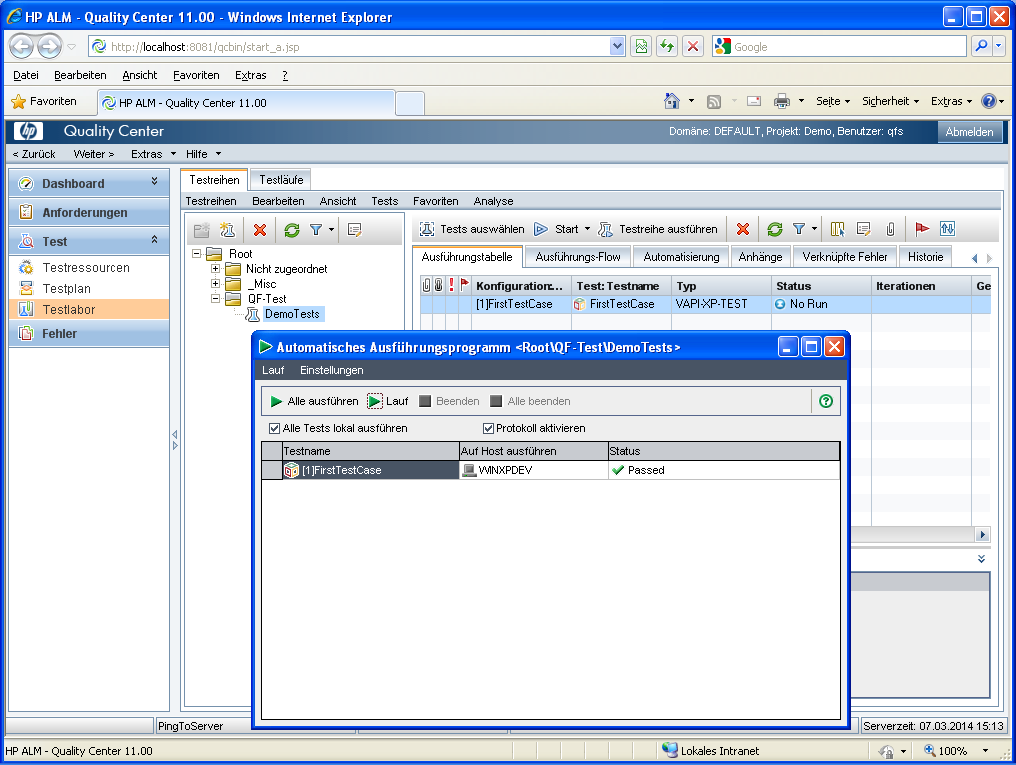
Abbildung 28.11: Testresultat - Nachdem der Test ausgeführt wurde, wird das Protokoll des Testlaufs als Anhang zur Testinstanz hochgeladen und der Status des Testfalles auf das entsprechende Resultat gesetzt.
-
Zusätzlich zum Ergebnis wird auch das QF-Test Protokoll in Quality Center hochgeladen und beim Testlauf abgelegt. Um das Protokoll anzusehen, führen Sie einen Doppelklick auf den Test im Ausführungsbereich aus, wechseln Sie dann auf "Läufe" und klicken nochmals doppelt auf die Büroklammer (Anhangssymbol) des entsprechenden Testlaufs.
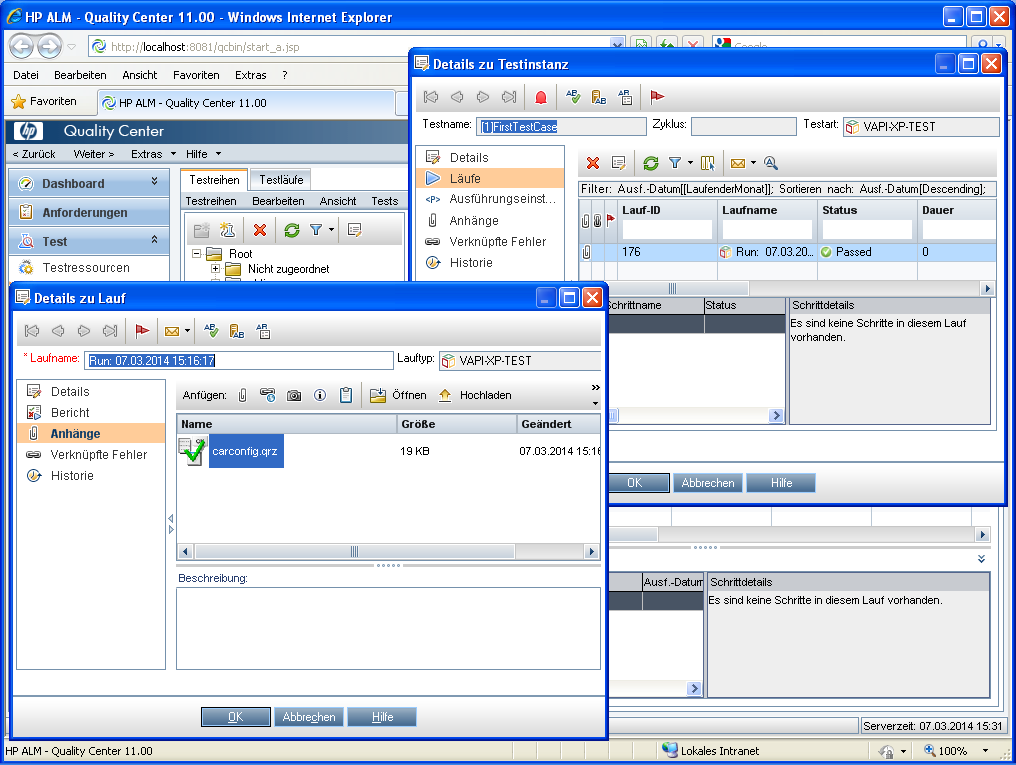
Abbildung 28.12: Hochgeladenes Protokoll
28.1.3 Fehlersuche
Als ersten müssen wir vorausschicken, dass wir selbst keine Quality Center Experten sind. Deshalb mag es weitere und bessere Wege zu Fehlersuche geben. Trotzdem wollen wir die Methoden, die wir selbst angewendet haben, hier beschreiben.
Leider ist die Prozessausgabe während der Testausführung nur für wenige Sekunden sichtbar und erlaubt somit keine direkte Analyse. Deshalb muss man eine Alternative suchen.
Der Texteditor des VAPI-XP-TEST-Testknotens im Bereich "Testplan" erlaubt das direkte Ausführen des Skripts. Die Ausgabe ist dann permanent im Bereich unter dem Skript sichtbar und enthält hoffentlich etwas hilfreiches.
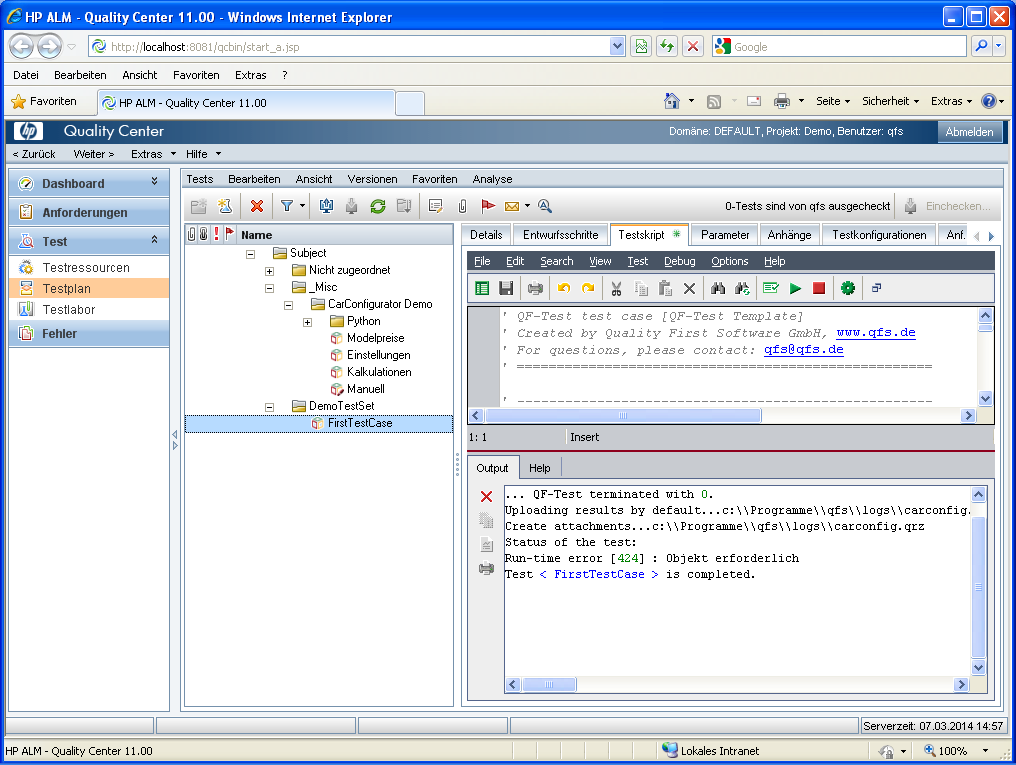
Die direkte Ausführung eines Skripts muss jedoch mit Vorsicht betrachtet werden. Es handelt sich ja nicht um einen echten Testlauf. Deshalb kann auch das Protokoll nicht hochgeladen werden und es wird ein entsprechender Run-time error "Objekt erforderlich" ausgegeben. Davon sich also bitte nicht verwirren lassen!
Für weiteres Debugging kann man zusätzliche Ausdrücke der der Form TDOutput.Print "Some
text" in die Skripte und auch das externe Skript einbauen. Mit diesen kann man sehen,
wie weit die Ausführung des Skripts funktioniert und wo ggf. ein Fehler auftritt.
Der Skripteditor hat auch einen "Syntax check" Button, der hilfreich zur Prüfung nach jeder Änderung eingesetzt werden kann.